4uKey - أداة إلغاء قفل iPhone/iPad بسهولة بنقرة واحدة
فتح قفل الشاشة/معرف Apple/MDM/رمز مرور وقت الشاشة على الفور
برنامج إلغاء قفل iPhone/iPad بسهولة
فتح رمز المرور الخاص بـ iPhone على الفور
هل يقول جهاز iPhone الخاص بك "تم ايقاف ال iphone الاتصال ب itunes" ؟ واجه العديد من المستخدمين هذه المشكلة ويريدون تجاوز شاشة قفل iPhone .
وفي هذا المقال، سنشرح لك كيف تحدث هذه المشكلة وكيفية حل مشكلة تم إيقاف ال iPhone الاتصال بـ iTunes، من بينها استخدام برنامج Tenorshare 4uKey، الذي يمكنه فتح قفل جهازك بضغطة زر واحدة.
لنفهم كيفية حل مشكلة تم ايقاف ال iPhone الاتصال بـ iTunes، لا بد أن نعرف ما هي أسبابها وماذا تعني. فهذه المشكلة تحدث عندما يتم إدخال رمز الدخول الخاطئ على جهازك عدة مرات، ويقوم iOS بتعطيله لمنع أي شخص من الوصول إلى بياناتك دون إذنك. وهذه المحاولات الخاطئة قد تكون بسبب:
نسيانك لرمز الدخول وإدخاله بشكل خاطئ 10 مرات، مما يجعل جهازك معطلاً نهائياً.
لعب الأطفال بجهازك وإدخال رمز الدخول بشكل خاطئ أكثر من مرة، مما يجعل جهازك معطلاً أيضاً.
حدوث خطأ أو عدم توافق عند تحديث جهازك إلى iOS 16/17/18 ، وهو نظام جديد قد يحتوي على بعض المشاكل.
فقدان رمز الدخول عندما لا تستخدم جهازك لفترة طويلة.
وفي هذه الحالات، لن تستطيع استخدام جهازك أو مزامنته مع الايتونز إلا إذا قمت بإلغاء قفل الشاشة. ولكن كيف يتم حل مشكلة تم إيقاف ال iPhone الاتصال بـ iTunes؟
ليس كل iPhone معطل يحتاج إلى نفس الحل. وفي الواقع، هناك ثلاثة أنواع من هذه المشكلة، وهي:

كيف تعرف نوع خطأ iPhone معطل الذي تواجهه؟ بسهولة، عن طريق قراءة الرسالة التي تظهر على شاشة جوالك. فإذا كانت تقول “iPhone معطل حاول مرة أخرى بعد X دقائق”، فأنت تواجه النوع الأول. ولكن إذا كانت تقول “تم ايقاف ال iPhone الاتصال بـ iTunes”، فأنت تواجه النوع الثاني. أما إذا كانت تقول “iPhone معطل امسح جوالك”، فأنت تواجه النوع الثالث.
وبعد أن عرفنا أسباب وأنواع iPhone معطل، دعنا نشرح لك كيفية حل مشكلة تم إيقاف ال iPhone الاتصال بـ iTunes بثلاث طرق مختلفة.
لأجل حل مشكلة تم إيقاف ال iPhone الاتصال بـ iTunes أو iPhone معطل امسح جوالك، لا بد أن تقوم بإلغاء قفل الشاشة لتتمكن من استخدام جوالك مرة أخرى. وهناك ثلاث طرق مختلفة يمكنك اختيارها لفعل ذلك، وهي:
إذا كنت تبحث عن طريقة بسيطة وسريعة لإلغاء قفل الشاشة من جوالك، دون الحاجة إلى أي شيء آخر، فإن برنامج Tenorshare 4uKey هو الحل المثالي لك. هذا البرنامج يمكنك من فتح قفل جوالك بضغطة زر واحدة، دون الحاجة إلى كلمة المرور أو حساب أبل أو إيقاف “العثور على الـ iPhone”. كل ما عليك فعله هو اتباع هذه الخطوات:
حمّل وثبّت برنامج Tenorshare 4uKey على جهاز الكمبيوتر، ووصّل جوالك بالكمبيوتر بواسطة كابل USB.

شغّل برنامج Tenorshare 4uKey وانقر على “إزالة قفل الشاشة”.
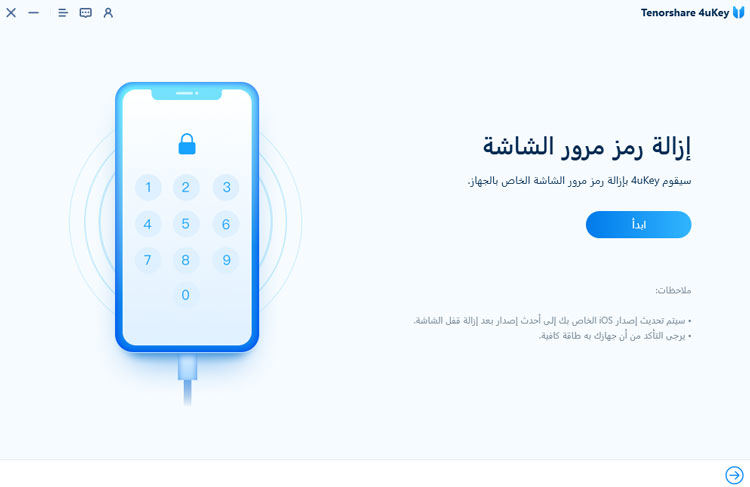
انقر على “بدء” واتبع التعليمات لتحميل أحدث نسخة من iOS لجوالك.
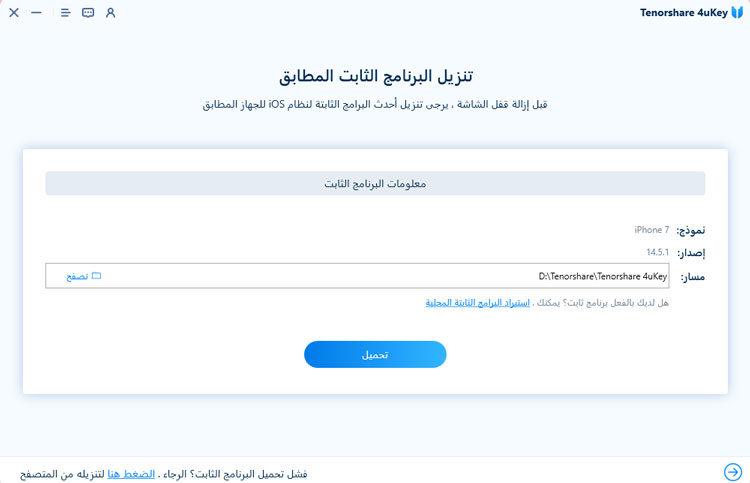
انقر على “فتح” وانتظر قليلاً حتى يتم فتح قفل جوالك.
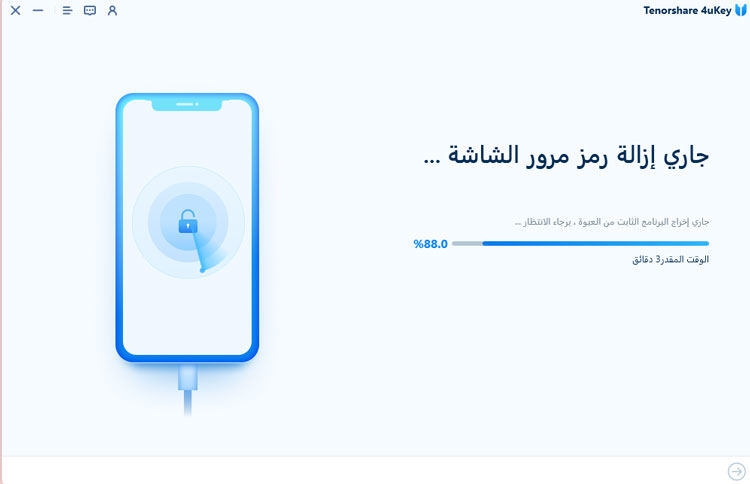
إذا كنت تملك حساب أبل وفعّلت خاصية “العثور على iPhone” على جوالك من قبل، فإن هذه الطريقة قد تناسبك. هذه الطريقة تمكنك من حل المشكلة عن طريق موقع iCloud.com، دون الحاجة إلى كابل USB أو جهاز كمبيوتر. فكل ما عليك فعله هو:
ادخل إلى iCloud.com من متصفح الإنترنت على جهاز آخر، وسجِّل دخولك باستخدام حساب أبل الخاص بك.
انقر على “العثور على iPhone” وأدخل كلمة المرور مرة أخرى.
انقر على “جميع الأجهزة” واختر جوالك من القائمة.
انقر على “مسح iPhone” واتبع التعليمات لمسح جوالك وإلغاء قفل الشاشة.
إذا كنت تملك كابل USB وجهاز كمبيوتر مع iTunes، وقد عملن مزامنة لجوالك مع iTunes من قبل، فإن هذه الطريقة قد تناسبك. فهذه الطريقة تمكنك من إلغاء قفل الشاشة من جوالك عن طريق استعادة ضبط المصنع باستخدام iTunes، دون الحاجة إلى حساب أبل أو إيقاف “العثور على iPhone”. كل ما عليك فعله هو اتباع هذه الخطوات:
شغّل iTunes على جهاز الكمبيوتر.
وصّل جوالك بالكمبيوتر بواسطة كابل USB، وانتظر حتى يتعرف iTunes على جوالك.
اضغط باستمرار على زر الشاشة الرئيسية والزر الجانبي أو الزر العلوي في جوالك، حتى تظهر شاشة وضع الاسترداد على جوالك.
ستظهر رسالة على iTunes تسألك إذا كنت ترغب في “الاستعادة” أو “التحديث”. اختر “الاستعادة”.

انتظر حتى يحمّل iTunes أحدث نسخة من iOS لجوالك، ثم يستعيد ضبط المصنع له.
iPhone معطل كيف تقوم بإلغاء القفل / إعادة التعيين / استعادة iPhone 5/6 مع pangu.in؟ استخدام iTunes هو الطريقة الموصى بها من قبل Pangu.in لإصلاح iPhone المعطل. هذه طريقة شائعة وفعالة بالنسبة لمستخدمي Apple ، سواء أردت إلغاء القفل أو إعادة تعيين أو استعادة iPhone المعطل الخاص بك وiPad المعطل، بما في ذلك iPhone 5/6، وأحدث iPhone 14/15.
ابحث عن دليل مفصل أكثر لإصلاح iPhone المعطل باستخدام Pangu.in:
قم بتنزيل وفتح iTunes ، ثم قم بتوصيل iPhone الخاص بك بجهاز الكمبيوتر الخاص بك. اتبع الخطوات أدناه للدخول في وضع الاسترداد.
iPhone 6s وما قبله: اضغط مع الاستمرار على كل من زر الصفحة الرئيسية والزر العلوي (أو الجانبي) في نفس الوقت.

بعد ذلك ، عندما ترى خيار "استعادة" أو "تحديث" ، اختر "استعادة".
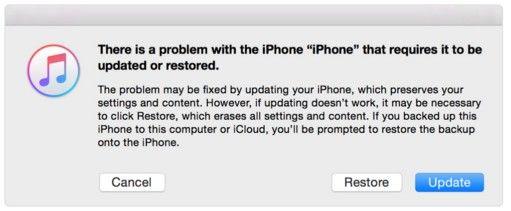
سيبدأ برنامج iTunes في استعادة جهاز iPhone المعطل والخروج من وضع الاسترداد. الآن أنت تعرف كيفية إخراج جهاز iPhone من وضع التعطيل باستخدام برنامج iTunes.
كيفية الاتصال بـ iTunes عند تعطيل iPhone أو iPad؟ بالنسبة للمستخدمين الذين ما زالوا يريدون استخدام iTunes لإصلاح iPhone المعطل، يمكنك هنا محاولة وضع iPhone في وضع الاسترداد أولاً ثم استخدام iTunes لاستعادة iPhone.
نعم ، إذا كان iPhone الخاص بك يعمل بنظام iOS 17 أو إصدار أحدث وتذكرت رمز المرور القديم الذي تم تغييره في غضون آخر 72 ساعة ، فيمكنك استخدام ميزة "إعادة تعيين رمز المرور" مباشرةً على الجهاز. اكتشف المزيد حول كيفية إلغاء قفل iPhone دون استخدام الكمبيوتر.
لإجراء إعادة تعيين المصنع لـ iPhone المعطلة ، يمكنك استخدام iCloud بكلمة مرور Apple ID أو مسح جميع البيانات في إعدادات iPhone. إذا نسيت ذلك ، فجرب iTunes أو أداة إلغاء القفل 4uKey بدون رمز المرور.
يمكنك استعادة iPhone دون استخدام iTunes باستخدام ميزة تتبع iPhone عبر iCloud لمسح الجهاز عن بُعد ، وإعادة تعيينه إلى الإعدادات الأساسية. كما يعمل برنامج Tenorshare 4uKey كأداة مثالية لاسترداد أي iPhone / iPad معطل بدون iTunes.
في هذا المقال، عرفناك على مشكلة “تم ايقاف ال iPhone الاتصال بـ iTunes”. كما شرحنا كيف تحدث هذه المشكلة. وأخيرًا شرحنا لك أيضاً ثلاث طرق مختلفة لإصلاح جوالك، وأعطيناك خطوات بسيطة لاتباعها.
وفي النهاية ننصحك باستخدام برنامج 4uKey كأفضل طريقة لإلغاء قفل الشاشة من جوالك، لأنه برنامج سهل وسريع وفعال، ولا يحتاج إلى أي شيء آخر.

ثم اكتب تعليقك
بقلم خالد محمد
2025-12-02 / Unlock iPhone